在使用的macOS系统的用户发生不少异常情况,先是出现重开机后应用程式就出错,最后再重启macOS后,在全新干净系统下,要复制应用程式到应用程式内时,却出现Finder无法完成此项作业,因为无法读取与写入某些资料」(错误码-36),造成没办法安装任何应用程式,最后也找出一些原因,macz小编分享后续有遇到此问题的用户排除问题。
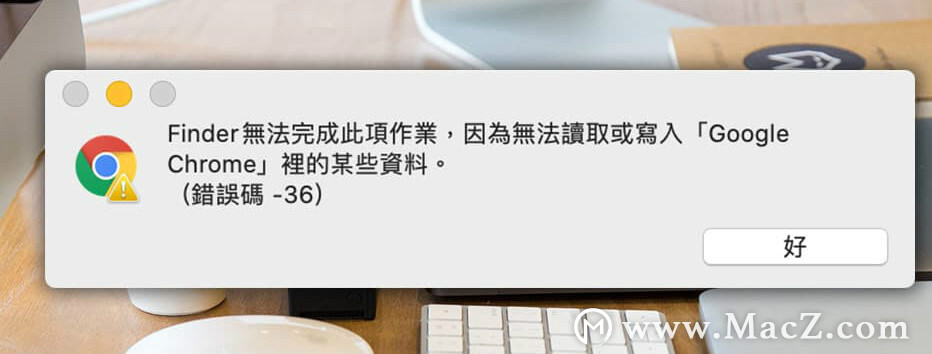
检测SSD硬碟
这项Finder无法完成此项作业的错误问题,主要并非是由macOS 系统所引起,出自于原因是在于硬碟或排线上,表示其中有一个有点问题,有可能就是硬碟坏轨?,可先透过检测工具查询看看,如有问题就建议赶紧先备份资料。
当前大多数SSD 硬碟官方也都有提供检测工具,可自行下载:
- Intel® Memory and Storage Tool (固态硬碟管理软体)
- 美光Crucial Storage Executive
- 三星Samsung SSD Magician
- 金士顿Kingston SSD Manager
- 威刚ADATA SSD Toolbox
- 创见Transcend SSD Scope
- SanDisk SSD Dashboard仪表盘
- OCZ SSD Utility
- 海盗船CORSAIR SSD Toolbox
- 浦科特PLEXTOR Plextool
在macOS 系统内,可以利用SSDReporter 工具来检测SSD 硬碟状态
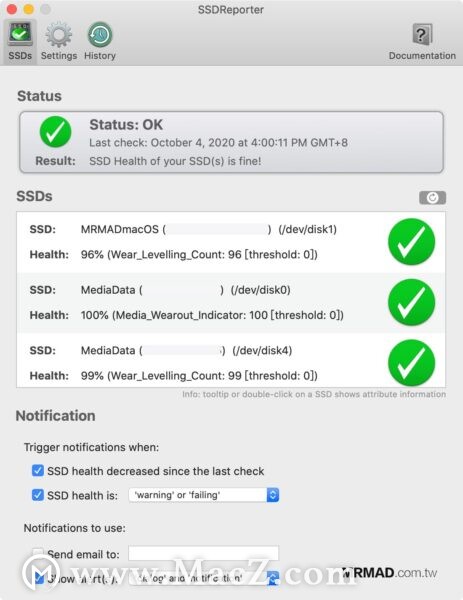
检测SSD硬碟SATA排线
排除SSD 问题后,最后就能确定目前并非是硬碟问题,就是排线可能出问题,解决办法是,在关机状态下,先换另一条SATA 排线,如果没有多余的SATA 排线,就先将其他硬碟排线互调,再开机进入macOS 内再次复制看看,如果正常可以复制,没有出现任何问题,那就代表SATA 线有问题,建议就直接更换。
我想这问题也可能会出现在白苹果iMac等设备上,如有发生这类问题,可朝这两个方向解决,如果重要档案没办法复制出来,这时候就要打开终端机,透过指令来解决:
cd /(要复制的料位置,可将资料夹拉入按下Enter 执行)
cp -r * /(要复制的目的地资料夹,直接档案夹拉入按下Enter 执行)。
以上就是Macz小编给您带来的苹果macOS显示Finder无法完成此项作业(错误码-36)解决方法,希望对您有所帮助。想了解更多苹果/mac产品使用技巧,关注我们获取更多有mac信息。

